Sin embargo, otro secuestrador del navegador de la familia EVA búsqueda en la red de secuestradores de navegador ha aparecido, este ajuste websearch.the-searcheng.info como página de inicio del usuario y mostrar anuncios que interrumpen engañosas a los usuarios a sitios web sospechosos de terceros vez. La aplicación cuestionable que se clasifica como cachorro (Programa potencialmente no deseado) los expertos en seguridad informan que recopilan información del usuario y posiblemente la comparten con terceros, de acuerdo con su sombría política de privacidad y similar a otros secuestradores de búsquedas web.
| Nombre | Búsqueda Web(.)la searcheng(.)info Secuestrador |
| Escribe | Navegador Secuestrador |
| Descripción breve | La página puede parecer un motor de búsqueda normal con enlaces a páginas muy conocidas. |
| Los síntomas | El usuario puede haber creado el sitio web como su página de inicio sin su aprobación. |
| Método de distribución | Agrupación. |
| Herramienta de detección | Descargar Malware Removal Tool, para ver si su sistema ha sido afectado por malware |
| Experiencia de usuario | Únete a nuestro foro para discutir acerca de Búsqueda Web(.)la searcheng(.)info. |
Búsqueda Web(.)la searcheng(.)info - ¿Cómo lo consigo?
Una forma de verse afectado por este secuestrador o una de sus muchas variantes es hacer clic en un anuncio engañoso que puede agregarlo como una extensión a su navegador web.. Otra posibilidad más probable es agrupar, ya que es una estrategia web ampliamente utilizada por software de terceros que proporciona sitios web.
La mayoría de los usuarios que descargan software gratuito en línea no se dan cuenta de que algunos sitios web de alojamiento de software tienen aplicaciones empaquetadas como Websearch(.)la searcheng(.)secuestrador del navegador de información que se anuncia como extras gratuitos para ayudar a los usuarios con su experiencia de navegación en línea. Esta ventaja, dado el hecho de que la mayoría de los usuarios inexpertos tienden a apresurarse en el proceso de instalación y omiten la exclusión voluntaria de estos "extras", hace que la agrupación sea una estrategia eficaz para deslizarse en las computadoras de los usuarios inexpertos: el segmento perfecto de posibles clics en sus anuncios..
Búsqueda Web(.)la searcheng(.)info Descripción
Una vez que se haya instalado en su computadora, el programa puede configurar la búsqueda web(.)la searcheng(.)info como su página de inicio o nueva pestaña del navegador que está utilizando. La página de inicio en sí tiene varios tipos diferentes de cookies instaladas en la PC del usuario..
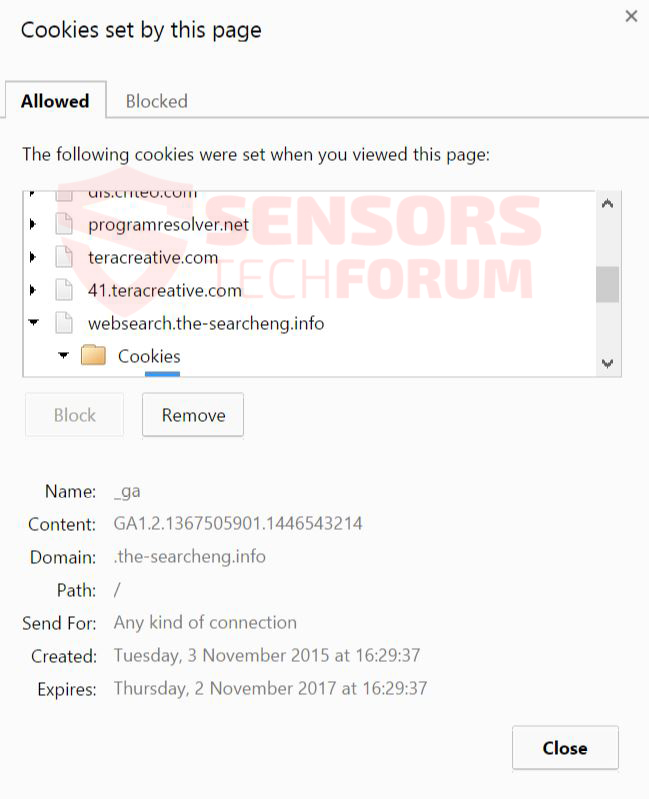
También presenta una política de privacidad donde los desarrolladores declaran que pueden recopilar cierta información del usuario y pueden proporcionarla a terceros., algo que puede ser muy peligroso, dependiendo del tercero al que se comparte la información.
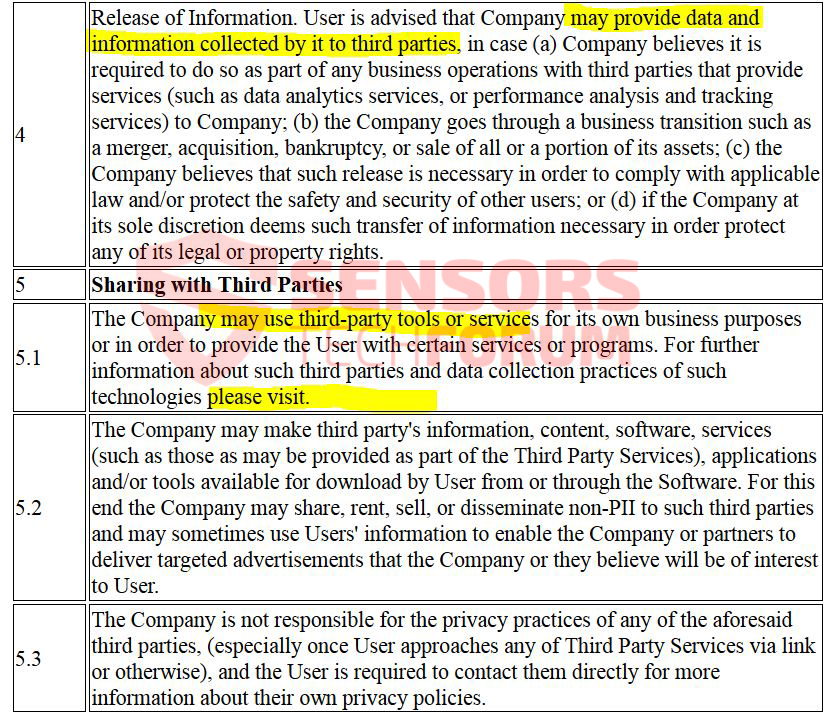
Qué es más, el motor de búsqueda tiene anuncios extremadamente molestos y engañosos, como un banner animado que copia la ventana emergente que se muestra cuando alguien te llama por Skype, que lleva a sitios de citas o mensajes de error de Windows falsos. Las ventanas emergentes falsas de Windows conducen al mismo lugar en la mayoría de los motores de búsqueda de búsqueda web: un programa antivirus falso, llamado reparación de PC de Reimage.
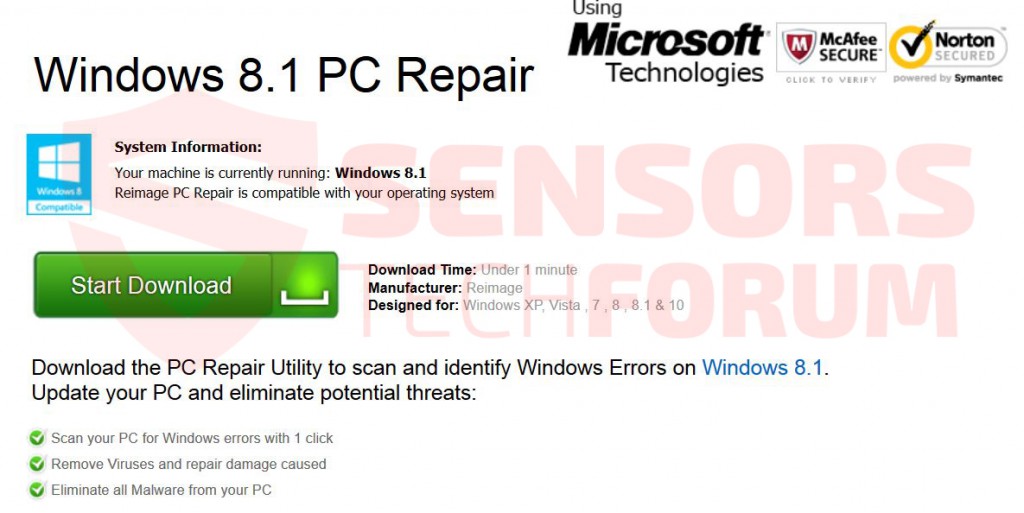
Qué es más, el motor de búsqueda no tiene cifrado https en su conexión con el usuario, lo que aumenta el riesgo de su uso, ya que es un motor de búsqueda y presenta muchos enlaces de terceros. Estos mismos terceros pueden ser sitios de estafa que estafan a los usuarios con su dinero, sitios web legítimos que buscan aumentar su tráfico utilizando sus servicios o incluso URL maliciosas con el objetivo de infectar la PC del usuario con malware.
Qué es más, Búsqueda Web(.)la searcheng(.)info es parte de una gran red de sitios web hermanos que probablemente sean del mismo desarrollador, porque se ven muy similares y tienen la misma política de privacidad:
- Websearch.searchouse.info
- Websearch.coolsearches.info
- Websearch.searchtheglobe.info
- Websearch-resulthunters.info
- Websearch.searchisfun.info
Los investigadores de seguridad desaconsejan encarecidamente mantener dichos motores de búsqueda en su navegador, ya que pueden conducir a lugares siniestros en línea..
Eliminando Websearch(.)la searcheng(.)info
Para deshacerse con éxito del secuestrador websearch.thesearcheng.info, debe seguir cuidadosamente las instrucciones a continuación. Lo que se recomienda encarecidamente es que, después de la eliminación manual, escanee su computadora más de una vez con una herramienta anti-malware avanzada para identificar si su PC ha estado expuesta o no a malware y eliminar los objetos sobrantes de websearch.the-seekcheng. información de tu computadora.
Paso 1: Eliminar / Desinstalar WEBSEARCH(.)la searcheng(.)Secuestrador información en Windows
Aquí es un método en unos sencillos pasos para eliminar ese programa. No importa si usted está utilizando Windows 8, 7, Vista o XP, esos pasos conseguirán el trabajo hecho. Arrastrando el programa o su carpeta a la papelera de reciclaje puede ser una muy mala decisión. Si lo haces, partes y piezas del programa se quedan atrás, y que puede conducir a un trabajo inestable de su PC, errores con las asociaciones de tipo de archivo y otras actividades desagradables. La forma correcta de obtener un programa de ordenador es de desinstalarla. Para hacer eso:
Seleccione el programa que desea quitar, y pulse “Desinstalar” (fig.3).
Siga las instrucciones de arriba y va a desinstalar correctamente WEBSEARCH(.)la searcheng(.)info Secuestrador.
Paso 2: Retire WEBSEARCH(.)la searcheng(.)secuestrador de información de su navegador
Seleccione el “Complementos” icono en el menú
Seleccionar Búsqueda Web(.)la searcheng(.)info Secuestrador y haga clic en “Quitar”
Después Búsqueda Web(.)la searcheng(.)info Secuestrador se elimina, reinicie Mozilla Firefox cerrando desde el rojo “X” en la esquina superior derecha y empezar de nuevo.
Seleccione WEBSEARCH(.)la searcheng(.)info Secuestrador para eliminar, y luego haga clic en 'Desactivar’. Una ventana emergente aparecerá para informarle de que está a punto de desactivar la barra de herramientas seleccionado, y algunas barras de herramientas adicionales pueden ser desactivados, así. Deje todas las casillas marcadas, y haga clic en 'Desactivar’.
Después Búsqueda Web(.)la searcheng(.)info Secuestrador ha sido eliminado, Reanudar Internet Explorer mediante el cierre desde el rojo 'X’ en la esquina superior derecha y empezar de nuevo.
Abra el menú desplegable haciendo clic en el icono de engranaje en la parte superior esquina derecha.

En el menú desplegable seleccione 'Preferencias’
En la nueva ventana seleccione 'Extensiones’
Haga clic una vez en Búsqueda Web(.)la searcheng(.)info Secuestrador
Haga clic en 'Desinstalar’
Una ventana emergente aparecerá que pide la confirmación para desinstalar Búsqueda Web(.)la searcheng(.)info Secuestrador. Seleccionar 'Desinstalar’ otra vez, y la WEBSEARCH(.)la searcheng(.)Secuestrador información será eliminada.
Paso 3: Retire WEBSEARCH(.)la searcheng(.)info Hijacker automáticamente al descargar un programa anti-malware avanzado.
- Ventanas
- Mac OS X
- Google Chrome
- Mozilla Firefox
- Microsoft Edge
- Safari
- Internet Explorer
- Detener Push Pop-ups
Cómo quitar Websearch(.)la searcheng(.)secuestrador de información de Windows.
Paso 1: Escanear para búsqueda web(.)la searcheng(.)Secuestrador con la herramienta de información SpyHunter Anti-Malware



Paso 2: Inicie su PC en modo seguro





Paso 3: Desinstalar Websearch(.)la searcheng(.)secuestrador de información y software relacionado de Windows
Aquí es un método en pocos y sencillos pasos que debe ser capaz de desinstalar la mayoría de los programas. No importa si usted está utilizando Windows 10, 8, 7, Vista o XP, esos pasos conseguirán el trabajo hecho. Arrastrando el programa o su carpeta a la papelera de reciclaje puede ser una muy mala decisión. Si lo haces, partes y piezas del programa se quedan atrás, y que puede conducir a un trabajo inestable de su PC, errores con las asociaciones de tipo de archivo y otras actividades desagradables. La forma correcta de obtener un programa de ordenador es de desinstalarla. Para hacer eso:


 Siga las instrucciones anteriores y se le desinstalar correctamente la mayoría de los programas.
Siga las instrucciones anteriores y se le desinstalar correctamente la mayoría de los programas.
Paso 4: Limpiar cualquier registro, Created by Websearch(.)la searcheng(.)info Hijacker on Your PC.
Los registros normalmente dirigidos de máquinas Windows son los siguientes:
- HKEY_LOCAL_MACHINE Software Microsoft Windows CurrentVersion Run
- HKEY_CURRENT_USER Software Microsoft Windows CurrentVersion Run
- HKEY_LOCAL_MACHINE Software Microsoft Windows CurrentVersion RunOnce
- HKEY_CURRENT_USER Software Microsoft Windows CurrentVersion RunOnce
Puede acceder a ellos abriendo el editor del registro de Windows y eliminar cualquier valor, creado por Websearch(.)la searcheng(.)secuestrador de información allí. Esto puede ocurrir siguiendo los pasos debajo:


 Propina: Para encontrar un valor creado por virus, usted puede hacer clic derecho sobre él y haga clic "Modificar" para ver qué archivo que está configurado para ejecutarse. Si esta es la ubicación del archivo de virus, quitar el valor.
Propina: Para encontrar un valor creado por virus, usted puede hacer clic derecho sobre él y haga clic "Modificar" para ver qué archivo que está configurado para ejecutarse. Si esta es la ubicación del archivo de virus, quitar el valor.
Video Removal Guide for Websearch(.)la searcheng(.)info Secuestrador (Ventanas).
Deshazte de Websearch(.)la searcheng(.)secuestrador de información de Mac OS X.
Paso 1: Desinstalar Websearch(.)la searcheng(.)info Hijacker and remove related files and objects





Mac le mostrará una lista de elementos que se inicia automáticamente cuando se conecte. Busque aplicaciones sospechosas idénticas o similares a Websearch(.)la searcheng(.)info Secuestrador. Compruebe la aplicación que desea detener la ejecución de forma automática y luego seleccione en el Minus ("-") icono para ocultarlo.
- Ir Descubridor.
- En la barra de búsqueda, escriba el nombre de la aplicación que desea eliminar.
- Por encima de la barra de búsqueda cambiar los dos menús desplegables para "Sistema de Archivos" y "Están incluidos" de manera que se puede ver todos los archivos asociados con la aplicación que desea eliminar. Tenga en cuenta que algunos de los archivos no pueden estar relacionados con la aplicación así que mucho cuidado, que los archivos que elimine.
- Si todos los archivos que están relacionados, sostener el ⌘ + A para seleccionar y luego los llevan a "Basura".
En caso de que no pueda eliminar Websearch(.)la searcheng(.)secuestrador de información vía Paso 1 encima:
En caso de que usted no puede encontrar los archivos de virus y objetos en sus solicitudes u otros lugares que hemos mostrado anteriormente, puede buscar manualmente para ellos en las bibliotecas de su Mac. Pero antes de hacer esto, Por favor, lea la declaración de abajo:



Puede repetir el mismo procedimiento con los siguientes Biblioteca directorios:
→ ~ / Library / LaunchAgents
/Library / LaunchDaemons
Propina: ~ es allí a propósito, porque conduce a más LaunchAgents.
Paso 2: Buscar y eliminar Websearch(.)la searcheng(.)info Hijacker files from your Mac
Cuando tenga problemas en su Mac como resultado de scripts y programas no deseados como Websearch(.)la searcheng(.)info Secuestrador, la forma recomendada de eliminar la amenaza es mediante el uso de un programa anti-malware. SpyHunter para Mac ofrece funciones de seguridad avanzadas junto con otros módulos que mejorarán la seguridad de su Mac y la protegerán en el futuro.
Video Removal Guide for Websearch(.)la searcheng(.)info Secuestrador (Mac)
Retire WEBSEARCH(.)la searcheng(.)secuestrador de información de Google Chrome.
Paso 1: Inicie Google Chrome y abra el menú desplegable

Paso 2: Mueva el cursor sobre "Instrumentos" y luego desde el menú ampliado elegir "Extensiones"

Paso 3: Desde el abierto "Extensiones" Menú localizar la extensión no deseada y haga clic en su "Quitar" botón.

Paso 4: Después se retira la extensión, reiniciar Google Chrome cerrando desde el rojo "X" botón en la esquina superior derecha y empezar de nuevo.
Borrar búsqueda web(.)la searcheng(.)información Secuestrador de Mozilla Firefox.
Paso 1: Inicie Mozilla Firefox. Abra la ventana del menú:

Paso 2: Seleccione el "Complementos" icono en el menú.

Paso 3: Seleccione la extensión no deseada y haga clic "Quitar"

Paso 4: Después se retira la extensión, reinicie Mozilla Firefox cerrando desde el rojo "X" botón en la esquina superior derecha y empezar de nuevo.
Desinstalar Websearch(.)la searcheng(.)secuestrador de información de Microsoft Edge.
Paso 1: Inicie el navegador Edge.
Paso 2: Abra el menú desplegable haciendo clic en el icono en la esquina superior derecha.

Paso 3: En el menú desplegable seleccione "Extensiones".

Paso 4: Elija la extensión sospechosa de ser maliciosa que desea eliminar y luego haga clic en el ícono de ajustes.

Paso 5: Elimine la extensión maliciosa desplazándose hacia abajo y luego haciendo clic en Desinstalar.

Retire WEBSEARCH(.)la searcheng(.)información Secuestrador de Safari
Paso 1: Inicie la aplicación Safari.
Paso 2: Después de solo pasar el cursor del ratón a la parte superior de la pantalla, haga clic en el texto de Safari para abrir su menú desplegable.
Paso 3: En el menú, haga clic en "Preferencias".

Paso 4: Después de esto, seleccione la pestaña 'Extensiones'.

Paso 5: Haga clic una vez en la extensión que desea eliminar.
Paso 6: Haga clic en 'Desinstalar'.

Una ventana emergente aparecerá que pide la confirmación para desinstalar la extensión. Seleccionar 'Desinstalar' otra vez, y la WEBSEARCH(.)la searcheng(.)Secuestrador información será eliminada.
Eliminar la búsqueda web(.)la searcheng(.)secuestrador de información de Internet Explorer.
Paso 1: Inicie Internet Explorer.
Paso 2: Haga clic en el ícono de ajustes con la etiqueta 'Herramientas' para abrir el menú desplegable y seleccione 'Administrar complementos'

Paso 3: En la ventana 'Administrar complementos'.

Paso 4: Seleccione la extensión que desea eliminar y luego haga clic en 'Desactivar'. Aparecerá una ventana emergente para informarle de que está a punto de desactivar la extensión seleccionada, y algunos más complementos podrían estar desactivadas, así. Deje todas las casillas marcadas, y haga clic en 'Desactivar'.

Paso 5: Después de la extensión no deseada se ha eliminado, reinicie Internet Explorer cerrándolo desde el botón rojo 'X' ubicado en la esquina superior derecha y vuelva a iniciarlo.
Elimine las notificaciones automáticas de sus navegadores
Desactivar las notificaciones push de Google Chrome
Para deshabilitar las notificaciones push del navegador Google Chrome, por favor, siga los siguientes pasos:
Paso 1: Ir Ajustes en Chrome.

Paso 2: En la configuración de, seleccione “Ajustes avanzados":

Paso 3: Haga clic en "Configuración de contenido":

Paso 4: Abierto "Notificaciones":

Paso 5: Haga clic en los tres puntos y elija Bloquear, Editar o quitar opciones:

Eliminar notificaciones push en Firefox
Paso 1: Ir a Opciones de Firefox.

Paso 2: Ir a la configuración", escriba "notificaciones" en la barra de búsqueda y haga clic en "Ajustes":

Paso 3: Haga clic en "Eliminar" en cualquier sitio en el que desee que desaparezcan las notificaciones y haga clic en "Guardar cambios"

Detener notificaciones push en Opera
Paso 1: En ópera, prensa ALT + P para ir a Configuración.

Paso 2: En Configuración de búsqueda, escriba "Contenido" para ir a Configuración de contenido.

Paso 3: Abrir notificaciones:

Paso 4: Haz lo mismo que hiciste con Google Chrome (explicado a continuación):

Elimina las notificaciones automáticas en Safari
Paso 1: Abrir preferencias de Safari.

Paso 2: Elija el dominio desde el que desea que desaparezcan las ventanas emergentes push y cámbielo a "Negar" de "Permitir".
Búsqueda Web(.)la searcheng(.)info Hijacker-FAQ
What Is Websearch(.)la searcheng(.)info Secuestrador?
The Websearch(.)la searcheng(.)info Hijacker threat is adware or virus de la redirección de navegador.
Puede ralentizar significativamente su computadora y mostrar anuncios. La idea principal es que su información sea probablemente robada o que aparezcan más anuncios en su dispositivo..
Los creadores de dichas aplicaciones no deseadas trabajan con esquemas de pago por clic para que su computadora visite sitios web de riesgo o de diferentes tipos que pueden generarles fondos.. Es por eso que ni siquiera les importa qué tipo de sitios web aparecen en los anuncios.. Esto hace que su software no deseado sea indirectamente riesgoso para su sistema operativo..
What Are the Symptoms of Websearch(.)la searcheng(.)info Secuestrador?
Hay varios síntomas que se deben buscar cuando esta amenaza en particular y también las aplicaciones no deseadas en general están activas:
Síntoma #1: Su computadora puede volverse lenta y tener un bajo rendimiento en general.
Síntoma #2: Tienes barras de herramientas, complementos o extensiones en sus navegadores web que no recuerda haber agregado.
Síntoma #3: Ves todo tipo de anuncios, como resultados de búsqueda con publicidad, ventanas emergentes y redireccionamientos para que aparezcan aleatoriamente.
Síntoma #4: Ves aplicaciones instaladas en tu Mac ejecutándose automáticamente y no recuerdas haberlas instalado.
Síntoma #5: Ve procesos sospechosos ejecutándose en su Administrador de tareas.
Si ve uno o más de esos síntomas, entonces los expertos en seguridad recomiendan que revise su computadora en busca de virus.
¿Qué tipos de programas no deseados existen??
Según la mayoría de los investigadores de malware y expertos en ciberseguridad, las amenazas que actualmente pueden afectar su dispositivo pueden ser software antivirus falso, adware, secuestradores de navegador, clickers, optimizadores falsos y cualquier forma de programas basura.
Qué hacer si tengo un "virus" like Websearch(.)la searcheng(.)info Secuestrador?
Con pocas acciones simples. Primero y ante todo, es imperativo que sigas estos pasos:
Paso 1: Encuentra una computadora segura y conectarlo a otra red, no en el que se infectó tu Mac.
Paso 2: Cambiar todas sus contraseñas, a partir de sus contraseñas de correo electrónico.
Paso 3: Habilitar autenticación de dos factores para la protección de sus cuentas importantes.
Paso 4: Llame a su banco para cambiar los datos de su tarjeta de crédito (código secreto, etc) si ha guardado su tarjeta de crédito para compras en línea o ha realizado actividades en línea con su tarjeta.
Paso 5: Asegurate que llame a su ISP (Proveedor de Internet u operador) y pedirles que cambien su dirección IP.
Paso 6: Cambia tu Contraseña de wifi.
Paso 7: (Opcional): Asegúrese de escanear todos los dispositivos conectados a su red en busca de virus y repita estos pasos para ellos si se ven afectados.
Paso 8: Instalar anti-malware software con protección en tiempo real en cada dispositivo que tenga.
Paso 9: Trate de no descargar software de sitios de los que no sabe nada y manténgase alejado de sitios web de baja reputación en general.
Si sigue estas recomendaciones, su red y todos los dispositivos se volverán significativamente más seguros contra cualquier amenaza o software invasivo de información y estarán libres de virus y protegidos también en el futuro.
How Does Websearch(.)la searcheng(.)info Hijacker Work?
Una vez instalado, Búsqueda Web(.)la searcheng(.)info Hijacker can recolectar datos usando rastreadores. Estos datos son sobre tus hábitos de navegación web., como los sitios web que visita y los términos de búsqueda que utiliza. Luego se utiliza para dirigirle anuncios o para vender su información a terceros..
Búsqueda Web(.)la searcheng(.)info Hijacker can also descargar otro software malicioso en su computadora, como virus y spyware, que puede usarse para robar su información personal y mostrar anuncios riesgosos, que pueden redirigir a sitios de virus o estafas.
Is Websearch(.)la searcheng(.)info Hijacker Malware?
La verdad es que los programas basura (adware, secuestradores de navegador) no son virus, pero puede ser igual de peligroso ya que pueden mostrarle y redirigirlo a sitios web de malware y páginas fraudulentas.
Muchos expertos en seguridad clasifican los programas potencialmente no deseados como malware. Esto se debe a los efectos no deseados que pueden causar los PUP., como mostrar anuncios intrusivos y recopilar datos del usuario sin el conocimiento o consentimiento del usuario.
About the Websearch(.)la searcheng(.)info Hijacker Research
El contenido que publicamos en SensorsTechForum.com, this Websearch(.)la searcheng(.)info Hijacker how-to removal guide included, es el resultado de una extensa investigación, trabajo duro y la dedicación de nuestro equipo para ayudarlo a eliminar el, problema relacionado con el adware, y restaurar su navegador y sistema informático.
How did we conduct the research on Websearch(.)la searcheng(.)info Secuestrador?
Tenga en cuenta que nuestra investigación se basa en una investigación independiente. Estamos en contacto con investigadores de seguridad independientes, gracias a lo cual recibimos actualizaciones diarias sobre el último malware, adware, y definiciones de secuestradores de navegadores.
Además, the research behind the Websearch(.)la searcheng(.)info Hijacker threat is backed with VirusTotal.
Para comprender mejor esta amenaza en línea, Consulte los siguientes artículos que proporcionan detalles informados..













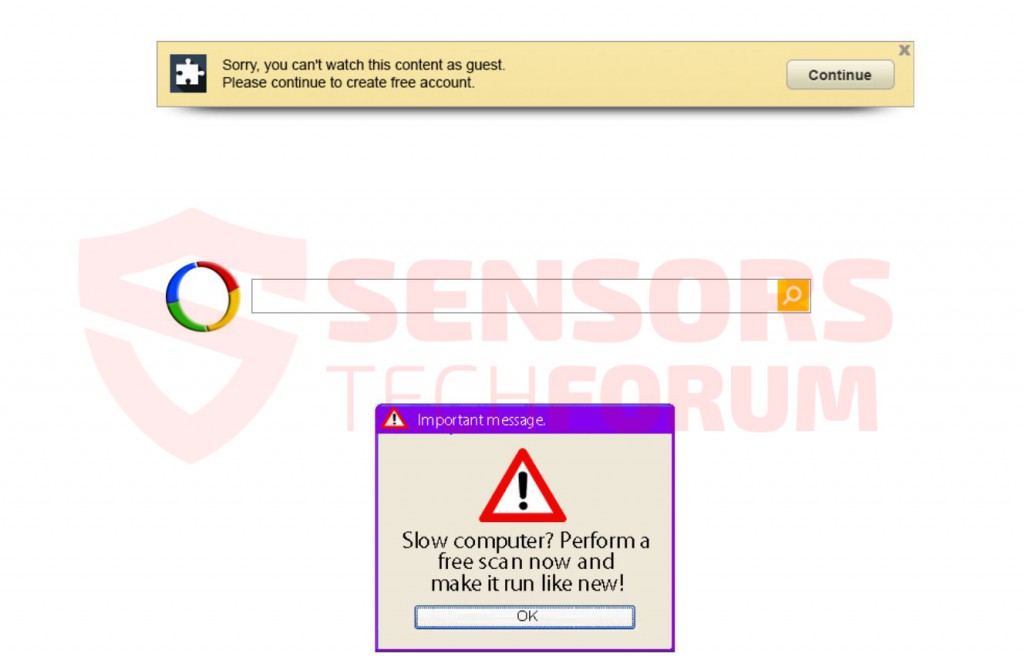













 1. Instalar SpyHunter para buscar y eliminar los WEBSEARCH(.)la searcheng(.)info Secuestrador.
1. Instalar SpyHunter para buscar y eliminar los WEBSEARCH(.)la searcheng(.)info Secuestrador.


 1. Instalar Malwarebytes Anti-Malware para buscar y eliminar los WEBSEARCH(.)la searcheng(.)info Secuestrador.
1. Instalar Malwarebytes Anti-Malware para buscar y eliminar los WEBSEARCH(.)la searcheng(.)info Secuestrador.







 1. Instale STOPZilla Anti Malware para buscar y eliminar Websearch(.)la searcheng(.)info Secuestrador.
1. Instale STOPZilla Anti Malware para buscar y eliminar Websearch(.)la searcheng(.)info Secuestrador.



















